借助S-Log拍攝進行調色 在S-Log上使用圖片配置文件的預設設置 在調色時應用LUT 是什么 怎么使用 哪里下載
全面釋放S-Log的創意自由
要在后處理過程中實現真正靈活性,關鍵在于要在錄制時使用較寬的色域與動態范圍。使用S-Log進行拍攝就能提供這種創意自由度。看看如何使用從S-Log錄制到調色等各種技術來追尋您的影像夢想吧。
通過調色來營造合適的氛圍
首先,我們來看看調色技術對場景效果的巨大改變。
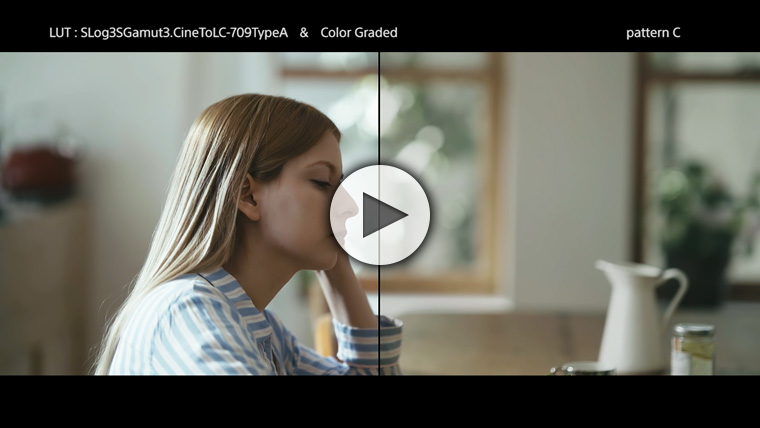
以上場景采用S-Log拍攝。Log技術較初用于數碼電影的拍攝,之后才被應用于數碼攝影領域。
S-Log是Sony研發的伽瑪曲線,用于保留影像傳感器獲取的更多信息。由于通過該方式拍攝的視頻將來需要調色,因此可設置伽瑪曲線與色域(尤其是S-Gamut)的組合,色域范圍更廣,可幫助您保留更多影像信息。
隨著分辨率四倍于HD格式的4K視頻越來越普遍,我們終于進入了數碼影片畫質可以碾壓傳統影片的新紀元。
S-Log拍攝的眾多優勢
采用S-Log和S-Gamut組合拍攝,相比傳統技術,您的素材可保留更寬廣的色域、動態范圍以及色調范圍。這些影像信息在調色時提供了優異的靈活性,便于您將場景調整到您預期的效果。
即使被攝物體曝光不足或者曝光過度,在S-Log素材中捕捉到的色彩層次也能保持完整無損,便于對其進行編輯使其更接近原始影像。能夠將不良條件下(背光場景、大太陽下的人像或者帶有云或天空的場景)拍攝的素材制作出細節豐富的場景是S-Log拍攝的決定性優勢。
* 傳統的背光拍攝場景

* 在S-Log中拍攝的同一場景

此處以α7S II(ILCE-7SM2)為例。
在進行S-Log拍攝時,使用了圖片配置文件的預設設置PP7、PP8或PP9。
PP7預設設置結合了S-Gamut和S-Log2,而PP8結合了S-Gamut3.cine/S-Log3,PP9結合了S-Gamut3/S-Log3。此處,我們選擇PP7(S-Gamut/S-Log2),并保持預設設置不變。此圖片配置文件設置專用于后續調色,其伽瑪范圍較為寬廣,足夠用于進行影片制作。
相機設置與圖片配置文件的類型
MENU →

(拍攝設置) → [圖片配置文件] → 所需設置。
PP1:
使用[Movie]伽瑪的示例設置
PP2:
使用[Still]伽瑪的示例設置
PP3:
使用[ITU709]伽瑪的自然色調的示例設置
PP4:
忠實于ITU709標準的色調的示例設置
PP5:
使用[Cine1]伽瑪的示例設置
PP6:
使用[Cine2]伽瑪的示例設置
PP7:
使用[S-Log2]伽瑪的示例設置
PP8:
使用[色彩模式]下的[S-Log3]伽瑪和[S-Gamut3.Cine]的示例設置。
PP9:
使用[色彩模式]下的[S-Log3]伽瑪和[S-Gamut3]的示例設置。
為什么Log視頻看起來色彩暗淡,并且對比度較低
通常,專業視頻應用程序中所使用的色域符合專為高清電視制定的ITU-R BT.709(Rec. 709)標準。請參見下圖的示例。
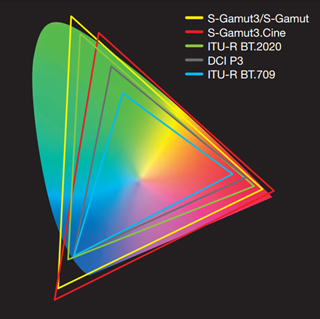
在下圖中,曲線的色彩空間代表了人眼視覺的范圍。Rec. 709的色域較窄。相比之下,很容易就能看出S-Log錄制中所使用的S-Gamut更為寬廣。
在專為Rec. 709設計的屏幕上查看時,Log視頻缺少對比度,因為屏幕上無法顯示所有的色域。
綠框所示的ITU-R BT.2020色域可通過4K設備重現。這也顯示出4K環境中的創意調色范圍要比HD寬廣得多。
S-Log2視頻在Rec. 709屏幕上的顯示效果

通過3D LUT可在Rec. 709屏幕上方便地重現色彩
要在Rec. 709屏幕上優化Log視頻的顯示,需要進行調色,此時需要使用查找表(LUT)。通過這種轉換可以在Rec. 709屏幕上更好地顯示素材。
不同于主要調節亮度的1D LUT,3D LUT可控制各RGB色彩的色相、飽和度和亮度。LUT可以簡化調色,因為沒有它,就很難快速顯示匹配Rec. 709屏幕色域的S-Log視頻,因為您只能采用二維方式調節色調曲線、色相、飽和度和其他細節。
使用伽瑪顯示輔助功能和外接顯示器
為了便于在Rec. 709屏幕上查看您所拍攝的S-Log視頻,可使用伽瑪顯示輔助功能來應用LUT。取景器和顯示器顯示的對比度看起來就像沒有采用S-Log拍攝一樣。此時,無論是在查看被攝物體還是在調節對焦,伽瑪顯示輔助功能都能精確重現您的攝影作品。
您也可利用現在越來越普及的兼容LUT的外接顯示器。
在外接顯示器上使用LUT的對比效果
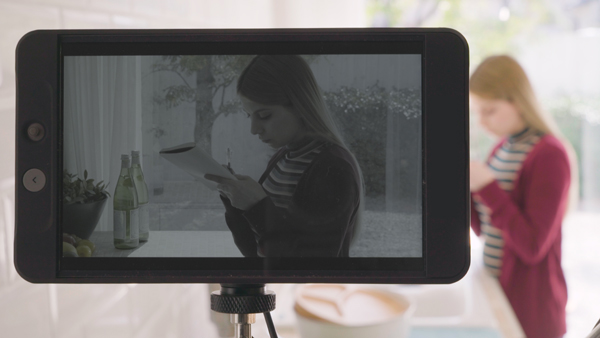
不使用LUT的顯示
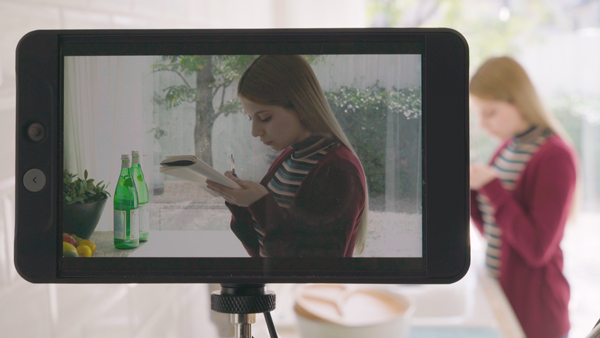
應用LUT之后的顯示
以下視頻介紹了S-Log拍攝及其效果。
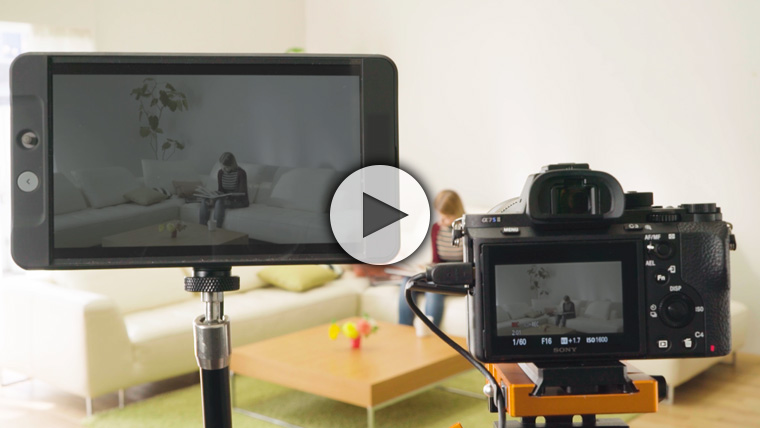
進行S-Log拍攝時,您可選擇S-Log2或S-Log3。根據您的選擇而定,重現出來的色彩會有所不同,因此,請選擇適合您工作流的正確選項。
在此視頻中,您可以看到S-Log2色彩與S-Log3色彩的區別。
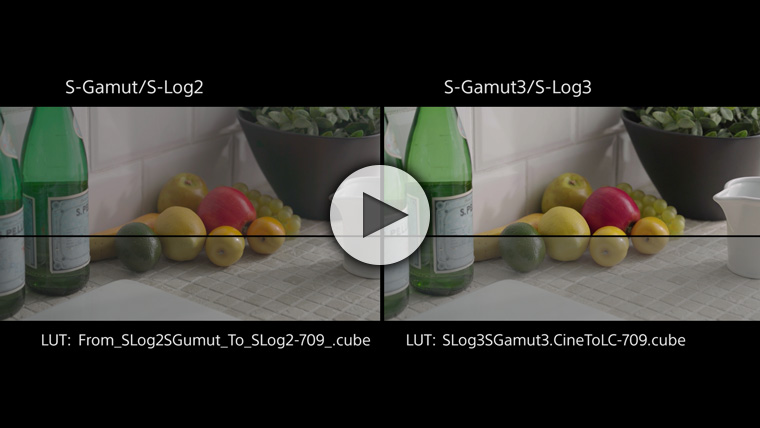
使用DaVinci Resolve進行編輯
可用于Log視頻的調色應用程序有好幾種。這里,我們要介紹的是Blackmagic Design公司出品的調色軟件-DaVinci Resolve。現在此款應用程序的全功能版本可免費下載。
在DaVinci Resolve中應用LUT
如下所示,您可在DaVinci Resolve 12.5中進行調色時應用LUT。
首先,從Sony網站下載S-Log2 LUT,并將其保存在LUT文件夾內,因為DaVinci Resolve 12.5中只包含了 S-Log3 LUT。
為DaVinci Resolve下載3D LUT
操作步驟
啟動DaVinci Resolve 12.5,并確保顯示了“項目管理器”畫面。
單擊[新建項目],打開您所選名稱的新項目。
顯示了[媒體]頁面之后,導入您的素材。
在左上方列出的卷中,選擇包含要導入素材的文件夾。導入素材之后,將顯示視頻片段的縮略圖。
將視頻片段拖放到[媒體池]區域中。
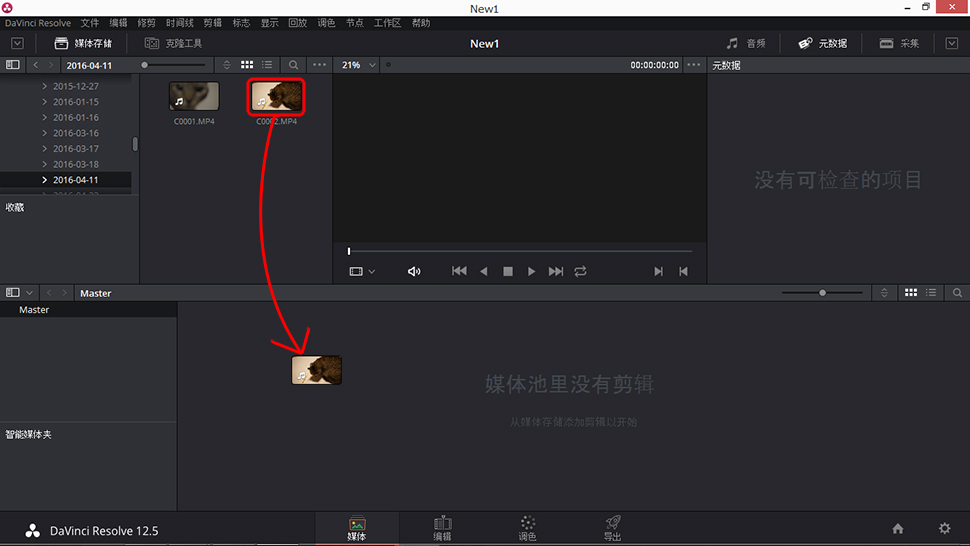
如果視頻片段的幀率與項目的幀率不匹配,則將顯示幀率轉換窗口。單擊[更改]調整已導入素材的幀率,使其匹配您的項目。
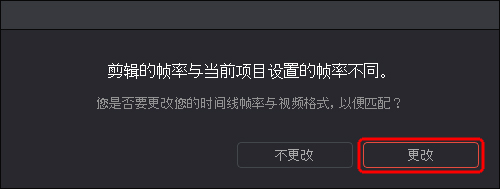
打開[編輯]頁面。
在工具欄中,選擇[文件] > [新建時間線]。將打開一個窗口。為新時間線決定[起始時間線]和[時間線名稱]等細節設置。
清除已選的[空白時間線]復選框中的勾選,然后單擊[創建]。[媒體池]區域內的所有視頻片段都將被安排在時間線上。
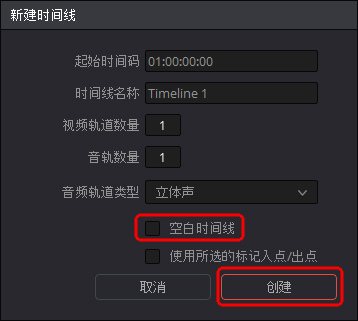
打開[調色]頁面。
右鍵單擊畫面中央的視頻片段縮略圖,然后從[3D LUT]中選擇LUT。
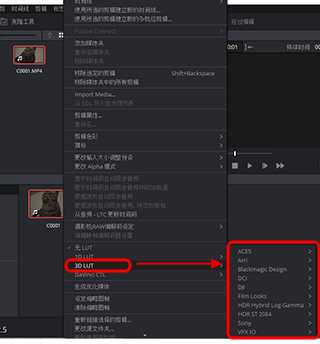
您也可將您常用的LUT添加到[3D LUT]菜單中。
單擊右下方的[項目設置]圖標。在開啟的窗口中,單擊[色彩管理]中的[打開LUT文件夾]。在這個LUT文件夾中保存您要使用的LUT。
在此處,使用您之前已下載的S-Log2 LUT。單擊[更新列表]。然后即可從[3D LUT]中選擇LUT。
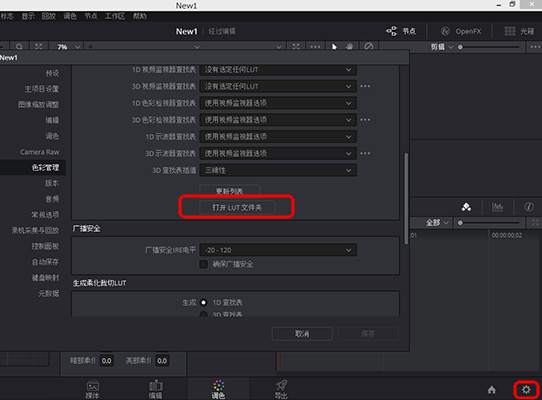
在實際進行編輯的時候,您可能需要先調節對比度,然后再應用LUT。在這種情況下,請先調節對比度,然后再應用LUT。在應用了LUT并且您的視頻片段采用適合Rec. 709畫面的色彩顯示時,您即可進行隨心所欲地調色了。
查看經過編輯的視頻片段樣本以及各種效果
以下視頻片段已經過SLog3SGamut3.CineToLC-709TypeA.cube LUT的調色。
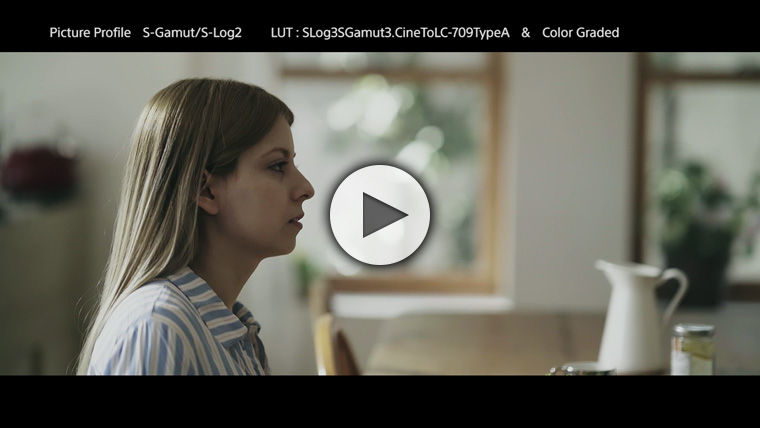
通過調色調整視頻效果
提高琥珀色等級可營造出夜晚的氛圍。


降低對比度可營造出更清新通透的場景。


增加青色可提高場景的懸念感。


 風清揚官方微信
風清揚官方微信
 感恩支持
感恩支持
